Instalar logo soft comfor 8 en windows
En este posts te explicaremos como instalar logo! Soft Comfort 8 en Windows, usando el instalador para el S.O.
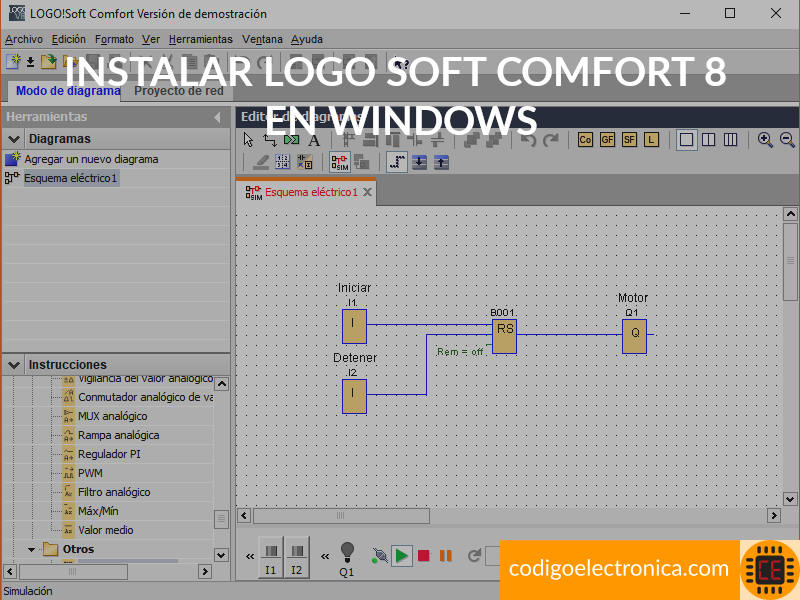
Instalación en Windows
Realizaremos la descarga de logosoft desde el sitio oficial, como se muestra en la siguiente imagen, a continuación esta el link de descarga a la versión 8 del programa, el cual es el ultimo a la fecha.
Link de descarga, cabe recordar que esta es la versión demo.
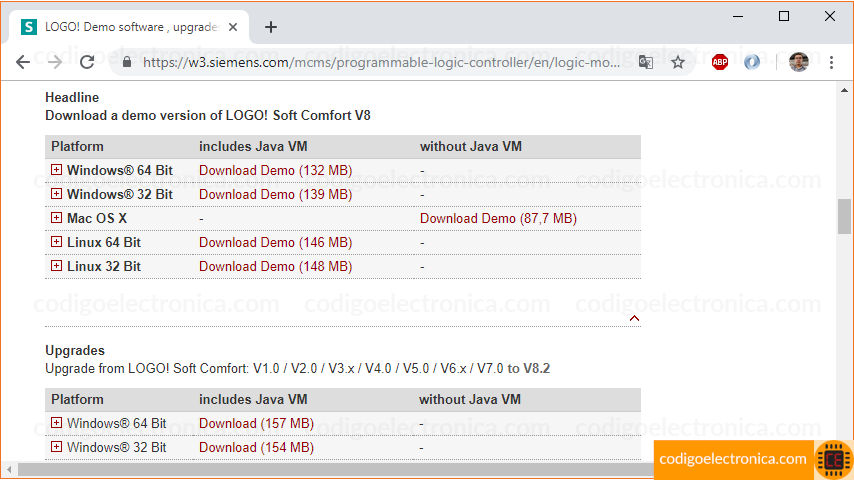
Al ejecutar el instalador, nos mostrara la primera pantalla en donde nos da la bienvenida y pedirá seleccionar el idioma para la instalación, damos en ok para continuar.

Aceptamos los términos de acuerdo de licencia y damos en siguiente para continuar.
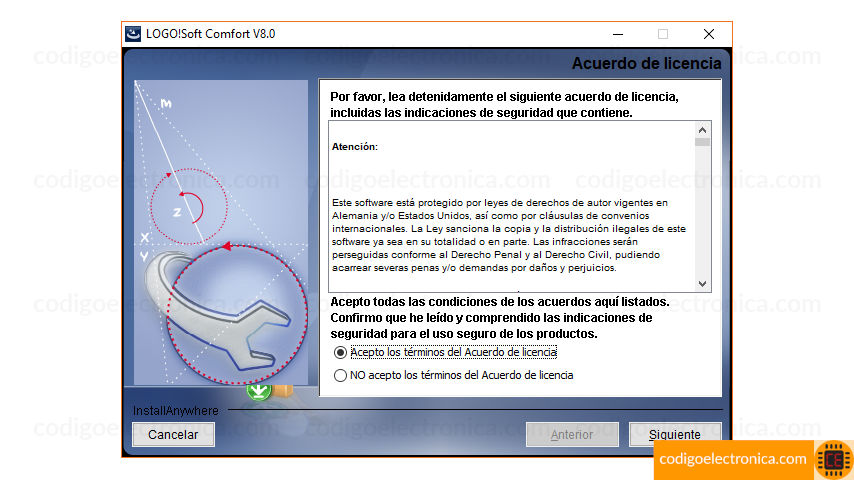
Seleccionamos la carpeta de instalación del programa, por defecto nos pondrá en archivos de programa, pero podemos cambiar si queremos.
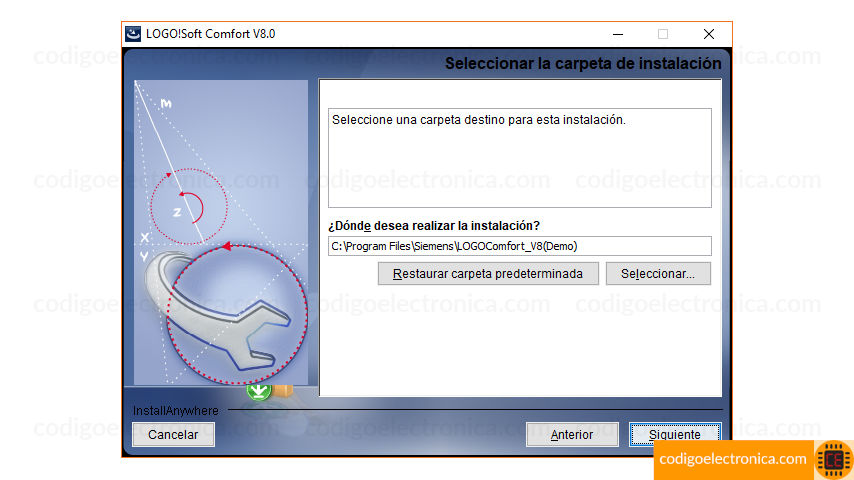
Ahora nos pedirá crear los accesos directos para poder iniciar el programa, para ello tenemos las siguientes opciones:
- En un nuevo grupo de programas: Se creara un nuevo grupo en el menú de inicio, donde estarán los iconos de acceso a los programas.
- En un grupo de programas actual: Seleccionamos del menú de inicio un grupo existente para colocar los accesos a los programas.
- En el menú de inicio: Se crea el acceso directo directamente en el menú de inicio.
- En el escritorio: Se creara un acceso directo en el escritorio.
- En la barra de inicio rápido: Se creara un icono en la barra de inicio rápido.
- Otra: Seleccionamos una ubicación de nuestra preferencia.
- No crear iconos: No se crea ningún icono.
Por defecto seleccionamos en un nuestra grupo de programas.
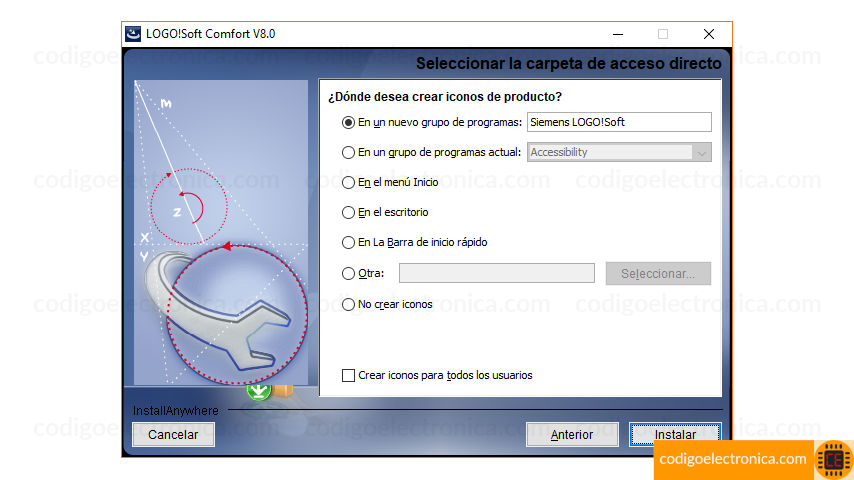
Se iniciara el proceso de instalación de logosoft.
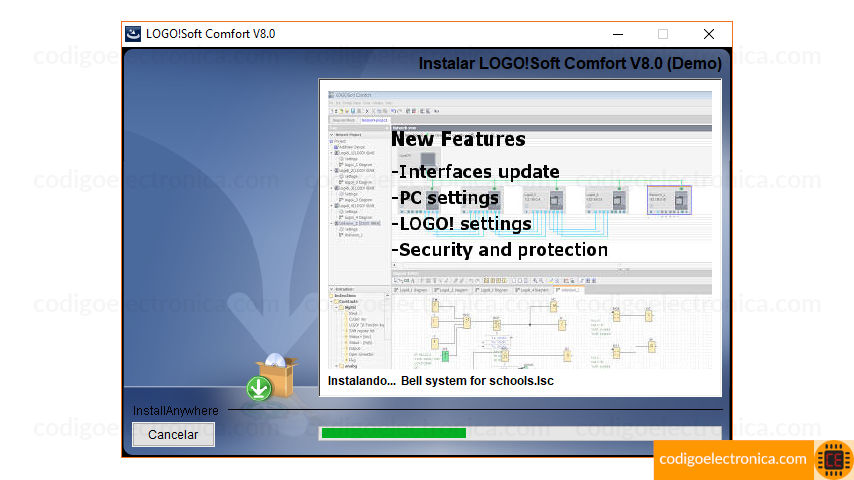
Ahora nos aparecerá una pantalla para realizar la instalación de los driver para conectarnos al PLC siemens, damos en si para continuar.
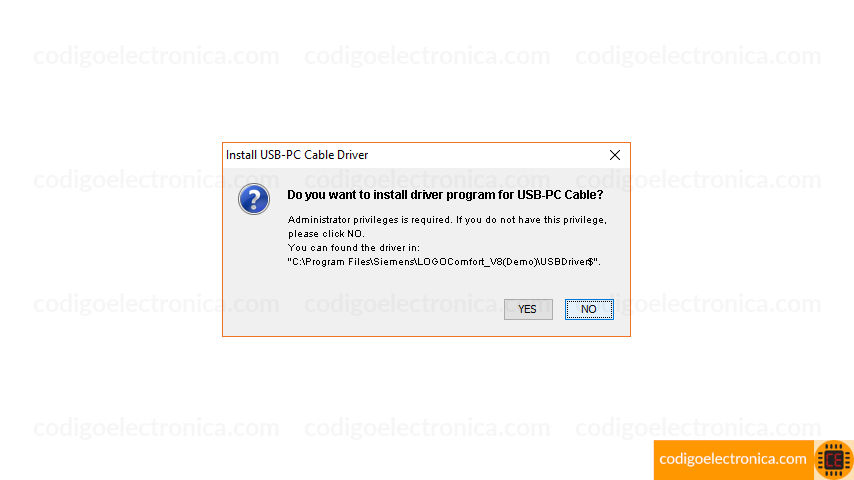
Nos aparecerá la pantalla de bienvenida, donde nos indicara que tipo de drives va a instalar.
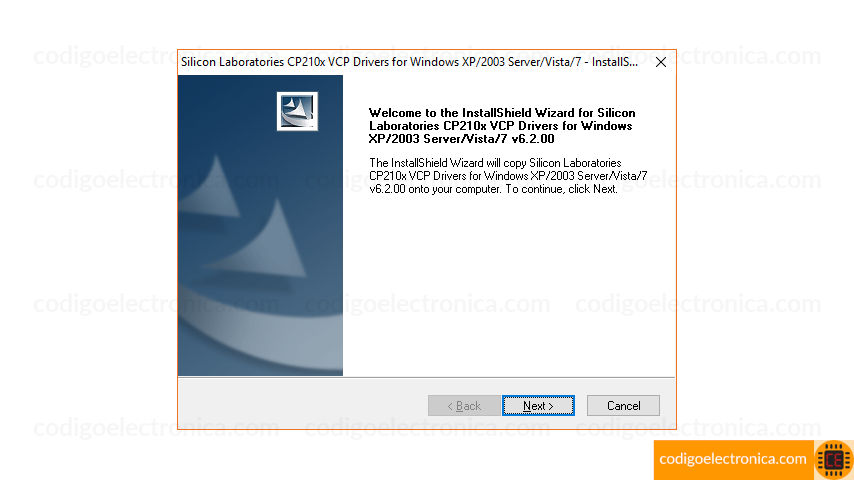
Nos pedirá que aceptemos los acuerdos de licencia para los drivers, como realizamos en pasos anteriores.
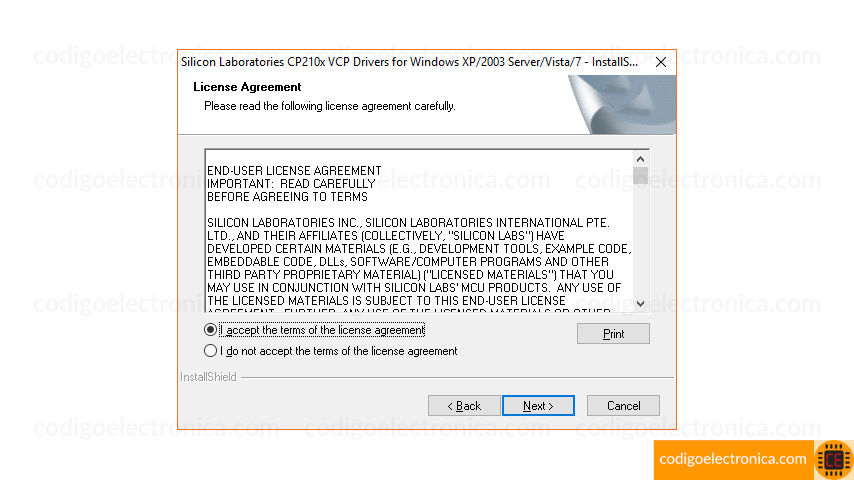
Seleccionamos la carpeta de instalación de los drivers.
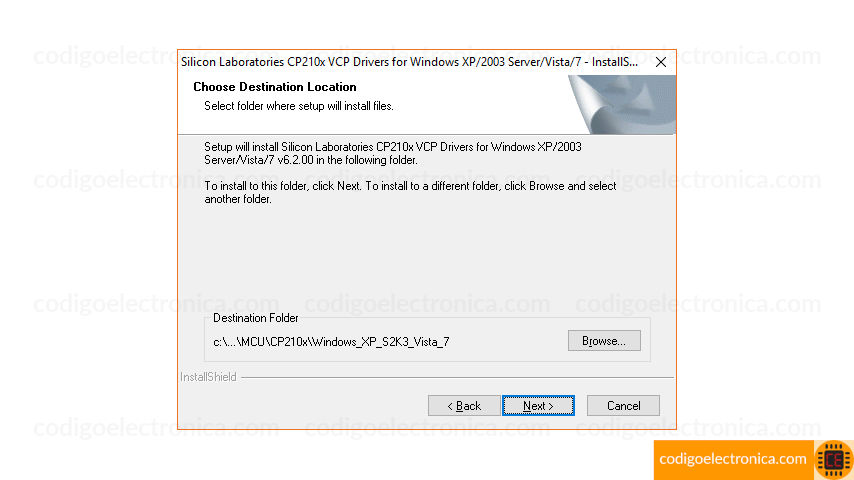
Nos mostrara un resumen de lo que instalara y damos en "install" para continuar con la instalación
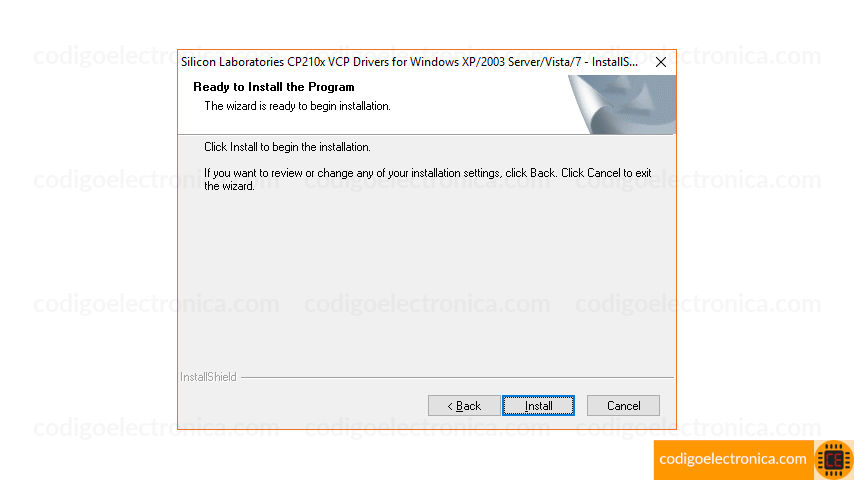
Una ves que finalice, deja la pantalla en donde muestra el resumen de lo que instalo.
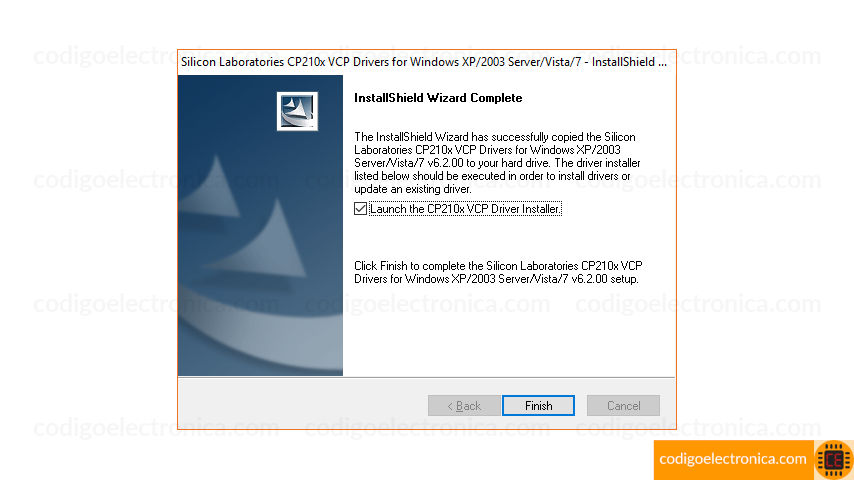
Luego instalara un ultimo paquete para la comunicación del PLC
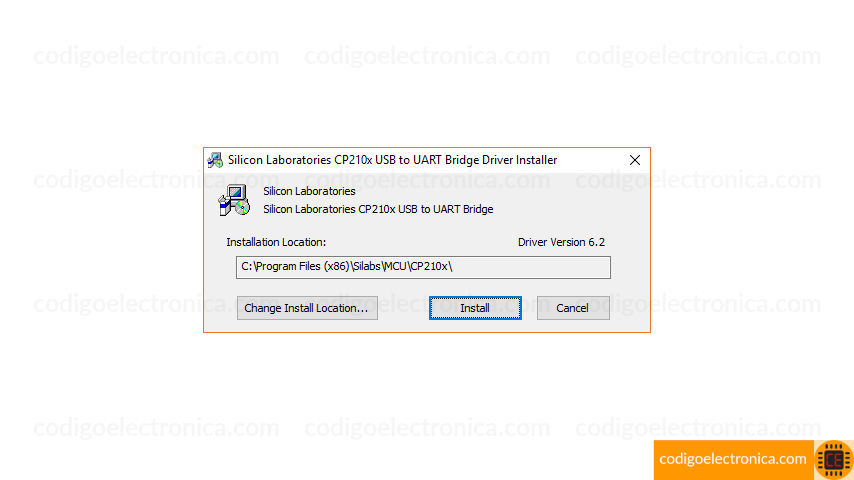
Nos mostrara la pantalla final de logosoft, donde nos indica el lugar de instalación y el paso final que es abrir la aplicación.
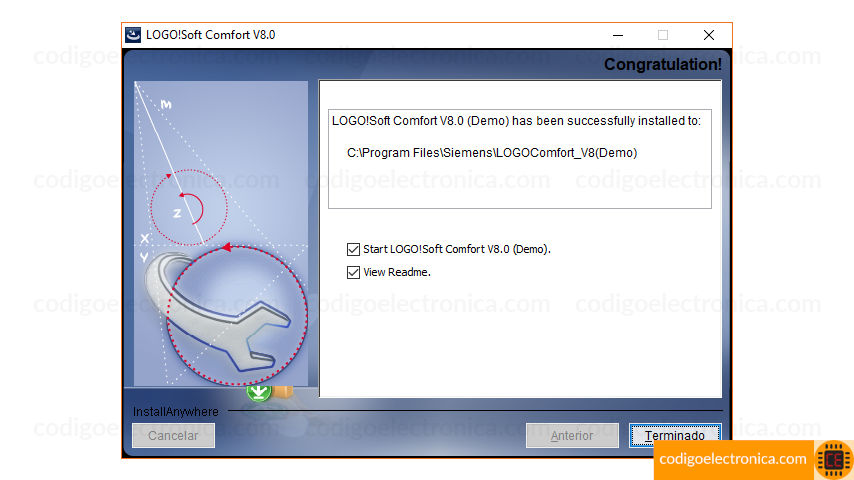
Esta es la interfaz de trabajo de logosoft, donde trabajaremos en los próximos post.
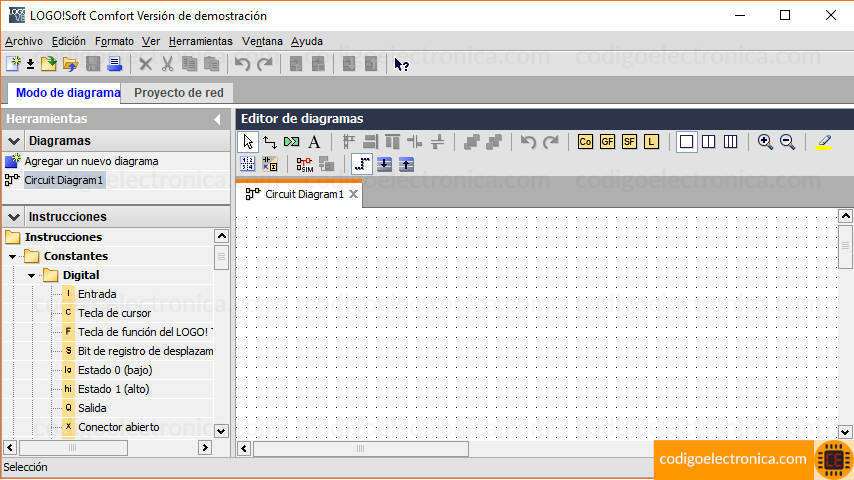
Comentario

28 January 2023 21:30
gracia